Microsoft Teams được cài đặt sẵn trong Windows 11 và là một phần không thể thiếu của Microsoft Office 365. Tuy nhiên, khi một số người dùng cố gắng mở ứng dụng Teams, họ gặp phải lỗi “Rất tiếc – Chúng tôi đã gặp sự cố”. Kết quả là họ không thể truy cập vào tài khoản của mình. Nếu bạn gặp phải vấn đề tương tự, đừng lo lắng. Chúng tôi sẽ liệt kê 8 phương pháp để khắc phục lỗi ứng dụng Teams này và giúp bạn lấy lại quyền truy cập vào tài khoản của mình.
Mục lục
1. Đóng hoàn toàn và khởi chạy lại ứng dụng
Nếu ứng dụng Teams hoặc các quy trình liên quan của ứng dụng gặp trục trặc khi khởi chạy, thì ứng dụng đó sẽ không hoạt động bình thường. đóng ứng dụng rồi chạy lại. Dưới đây là cách thực hiện:
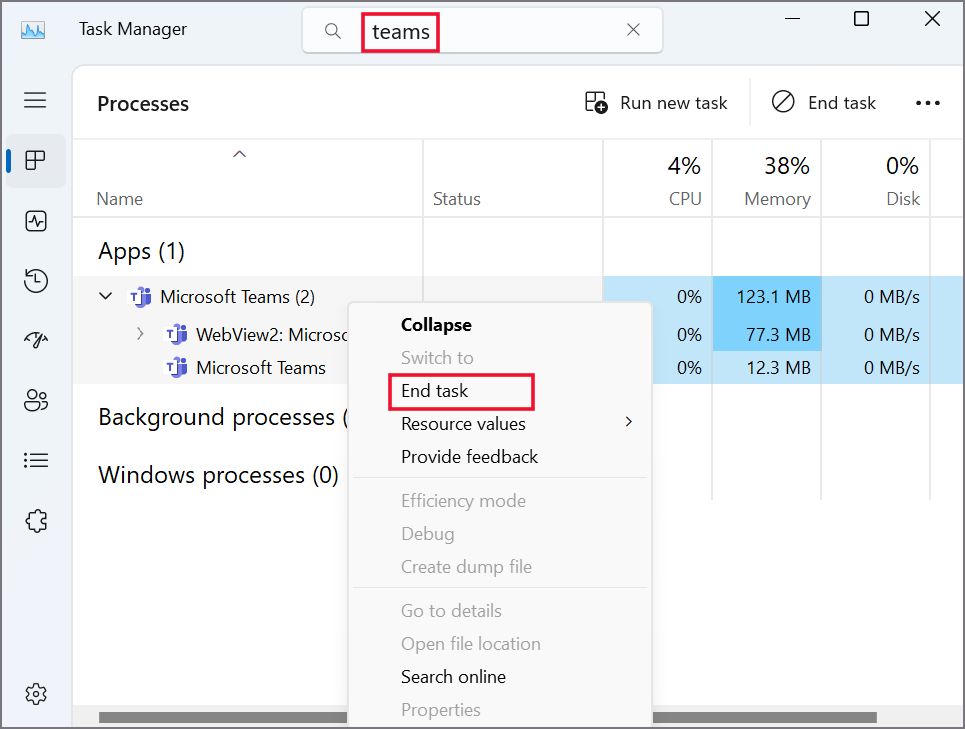
1. Nhấn đồng thời các phím Ctrl + Shift + Esc để mở Trình quản lý tác vụ.
2. Chuyển đến thanh tìm kiếm trên cùng, nhập nhóm và nhấn Enter.
3. Nhấp chuột phải vào quy trình Microsoft Teams và chọn tùy chọn Kết thúc tác vụ.
4. Đóng Trình quản lý tác vụ.
5. Nhấn phím Windows , nhập Nhóm và nhấp vào tùy chọn Chạy với tư cách quản trị viên.
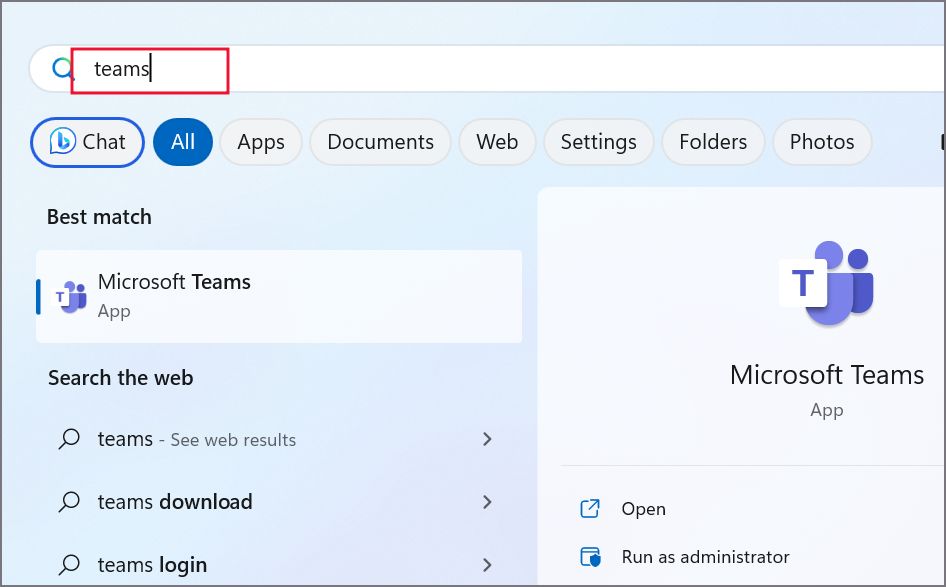
2. Kiểm tra khả năng kết nối Internet
Microsoft Teams yêu cầu kết nối Internet để hoạt động. Bạn không thể sử dụng nó ở chế độ ngoại tuyến. Vì vậy, hãy kiểm tra trạng thái kết nối internet của bạn bằng cách mở một trang web. Bạn cũng có thể mở phần Internet trong ứng dụng Cài đặt và kiểm tra trạng thái kết nối hiện tại. Trong khi bạn đang ở đó, hãy khởi động lại bộ định tuyến của bạn để xóa bộ nhớ cache và kết nối lại PC của bạn với Internet.
3. Xóa bộ nhớ cache từ nhiều thư mục
Nhiều người dùng Microsoft đã khắc phục sự cố thành công bằng cách xóa bộ nhớ cache của ứng dụng Teams. Nhưng không giống như các ứng dụng khác, bạn cần xóa bộ nhớ đệm khỏi tám thư mục khác nhau cho Teams. Ngoài ra, hãy chấm dứt ứng dụng Teams như chúng tôi đã trình bày trong phương pháp một ở trên trước khi xóa bộ đệm ẩn. Đây là cách thực hiện:
1. Nhấn phím Windows + R để mở hộp thoại Run. Nhập %appdata%\Microsoft\teams vào hộp văn bản và nhấn các phím Ctrl + Shift + Enter cùng một lúc.
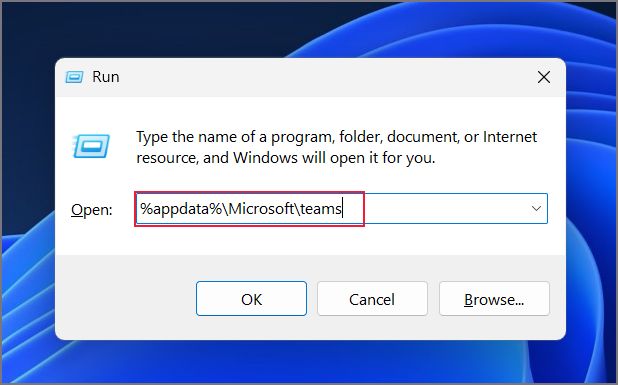
2. Mở thư mục Blob_storage và nhấn Ctrl + A để chọn tất cả các tệp/thư mục. Bây giờ, nhấn phím Shift + Del và nhấp vào nút Có .
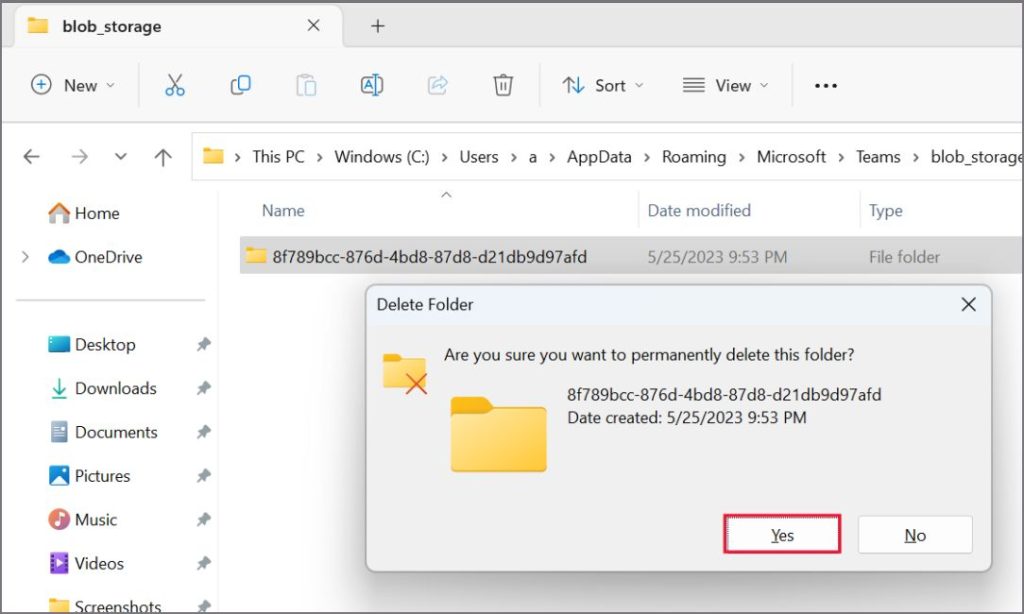
3. Tương tự, xóa tất cả các tệp có trong các thư mục sau:
%appdata%\Microsoft\teams\application cache\cache
%appdata%\Microsoft\teams\Cache
%appdata% \Microsoft\teams\databases
%appdata%\Microsoft\teams\GPUcache
%appdata%\Microsoft\teams\IndexedDB
%appdata%\Microsoft\teams\Local Storage
%appdata%\ Microsoft\teams\tmp 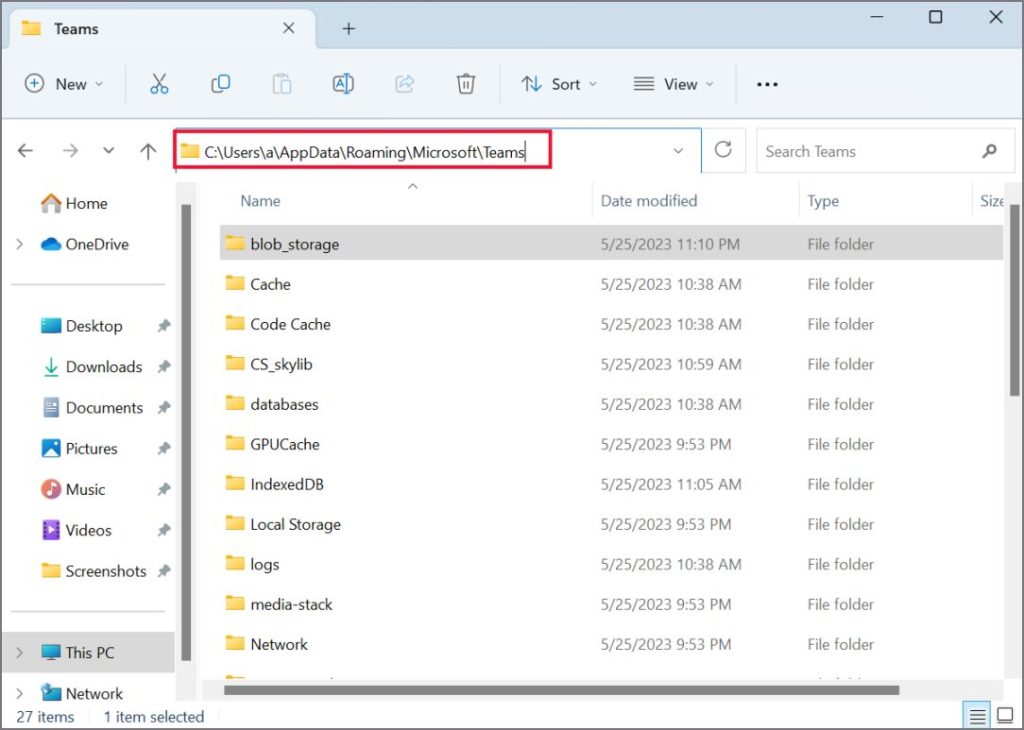
4. Đóng thư mục AppData và khởi chạy lại ứng dụng Teams.
4. Ngắt kết nối và kết nối lại tài khoản của bạn trong Cài đặt
Rất nhiều người dùng đã giải quyết vấn đề này bằng cách ngắt kết nối tài khoản cơ quan hoặc trường học trong ứng dụng Cài đặt. Tuy nhiên, cách khắc phục này chỉ áp dụng nếu bạn đang sử dụng tài khoản do quản trị viên cơ quan hoặc trường học thêm vào. Thực hiện theo các bước được đề cập dưới đây:
1. Nhấn phím Windows + I để khởi chạy ứng dụng Cài đặt .
2. Điều hướng đến phần Tài khoản > Truy cập cơ quan hoặc trường học.
3. Tại đây, hãy nhấp vào biểu tượng mũi tên bên cạnh tài khoản bạn muốn xóa. Nhấp vào nút Ngắt kết nối .
4. Khởi động lại hệ thống của bạn và truy cập lại phần Truy cập cơ quan hoặc trường học. Thêm tài khoản của bạn và khởi chạy Teams để kiểm tra xem nó có hoạt động ngay bây giờ hay không.
5. Chạy Teams ở Chế độ tương thích
Nếu ứng dụng Teams vẫn tạo ra lỗi tương tự, hãy thử chạy ứng dụng đó ở chế độ tương thích. Bạn có thể thực hiện thủ công hoặc sử dụng Trình khắc phục sự cố tương thích chương trình để xác định và đề xuất các phương pháp cho bạn. Đây là cách thực hiện:
1. Nhấp chuột phải vào biểu tượng ứng dụng Nhóm và nhấp vào tùy chọn Thuộc tính .
2. Chuyển sang tab Khả năng tương thích . Nhấp vào nút Chạy trình khắc phục sự cố tương thích.
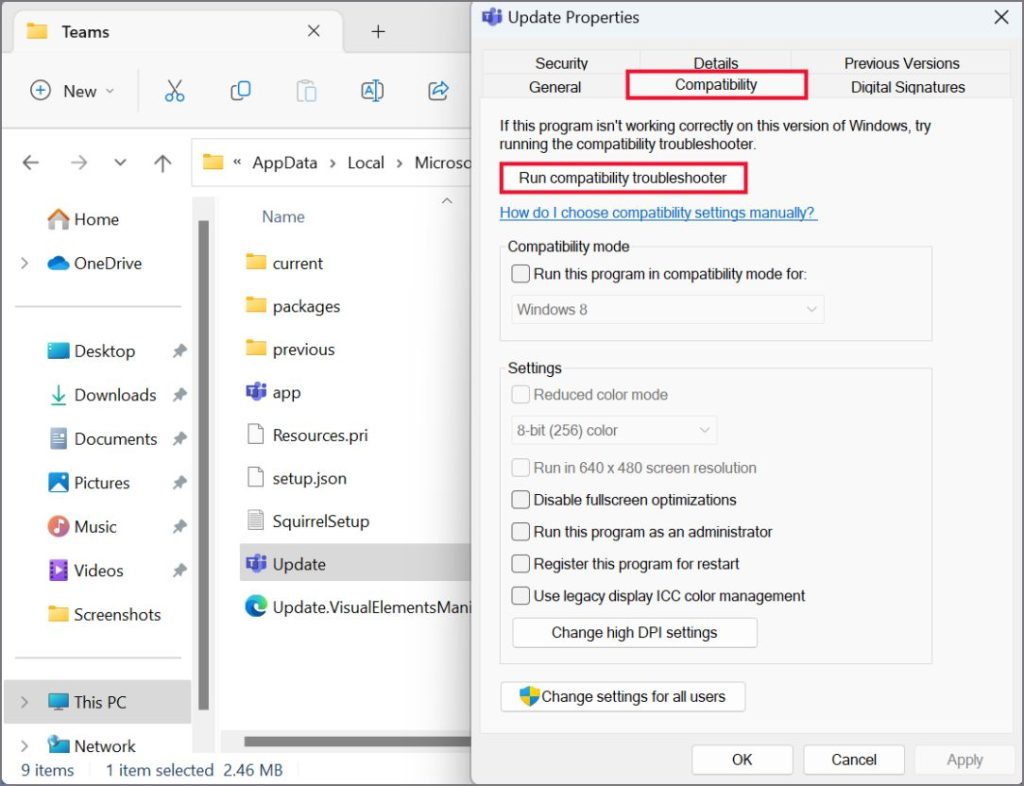
3. Nhấp vào tùy chọn Thử cài đặt được đề xuất. Sau đó nhấp vào nút Kiểm tra chương trình.
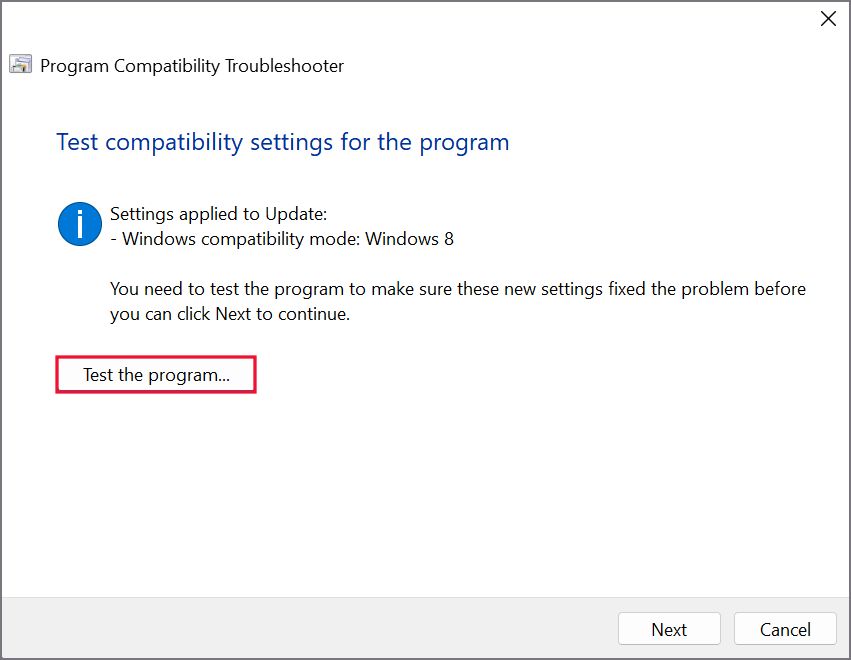
4. Kiểm tra xem ứng dụng Teams có chạy tốt không. Sau đó, nhấp vào nút Tiếp theo .
5. Cuối cùng, nhấp vào Có, lưu các cài đặt này cho chương trình này nếu ứng dụng chạy tốt. Hoặc bạn có thể thử lại khắc phục sự cố bằng các cài đặt khác bằng cách sử dụng tùy chọn Không, thử lại với các cài đặt khác.
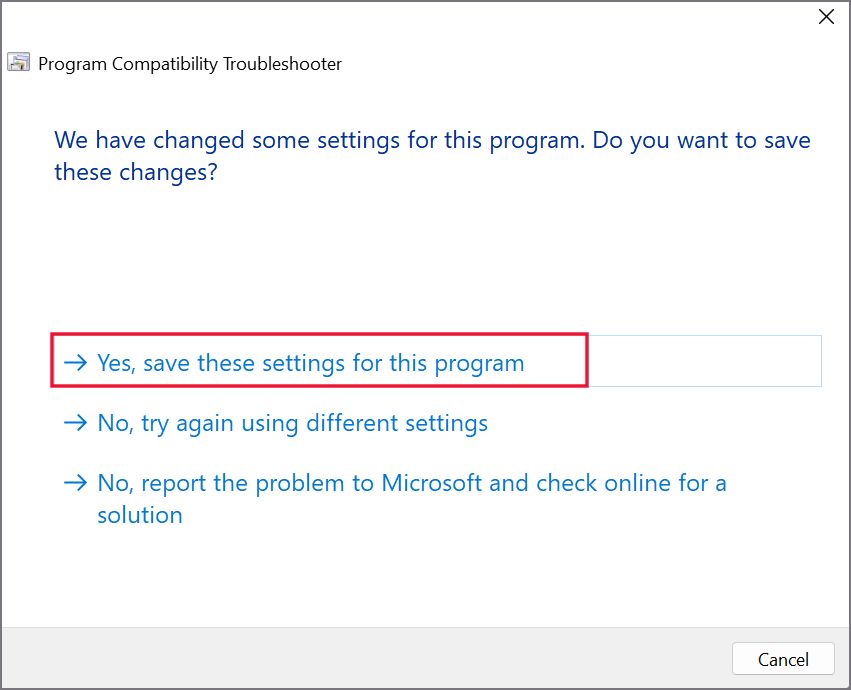
6. Bật TLS
TLS mã hóa dữ liệu khi truyền và Microsoft Teams cũng sử dụng dữ liệu đó. Vì vậy, hãy bật tính năng này trong Thuộc tính Internet nếu nó không hoạt động theo mặc định. Đây là cách thực hiện:
1. Nhấn phím Windows , nhập Thuộc tính Internet rồi nhấn Enter.
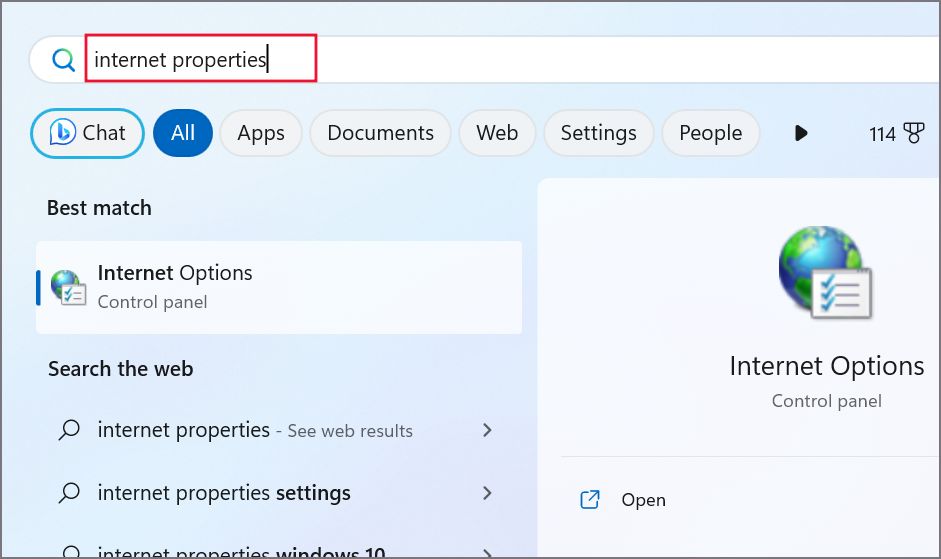
2. Chuyển sang tab Nâng cao . Cuộn xuống và tìm tính năng TLS . Bật hộp kiểm ở phía trước mỗi tùy chọn Sử dụng TLS.
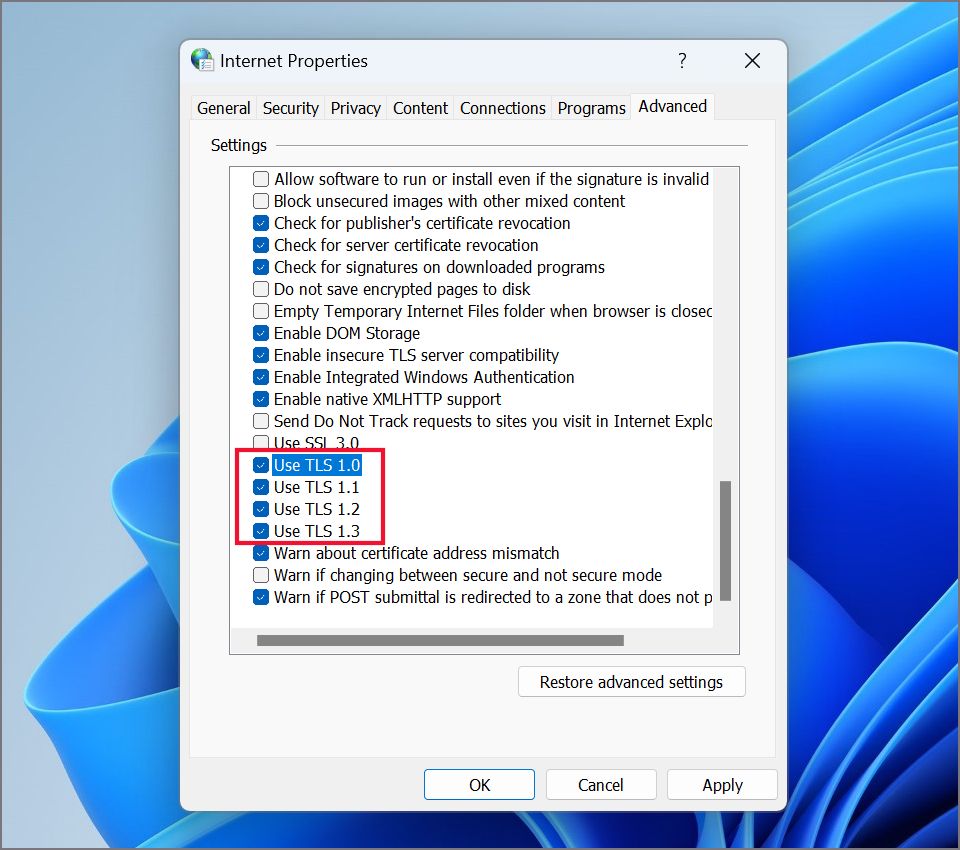
3. Nhấp vào nút Áp dụng rồi nhấp vào nút OK .
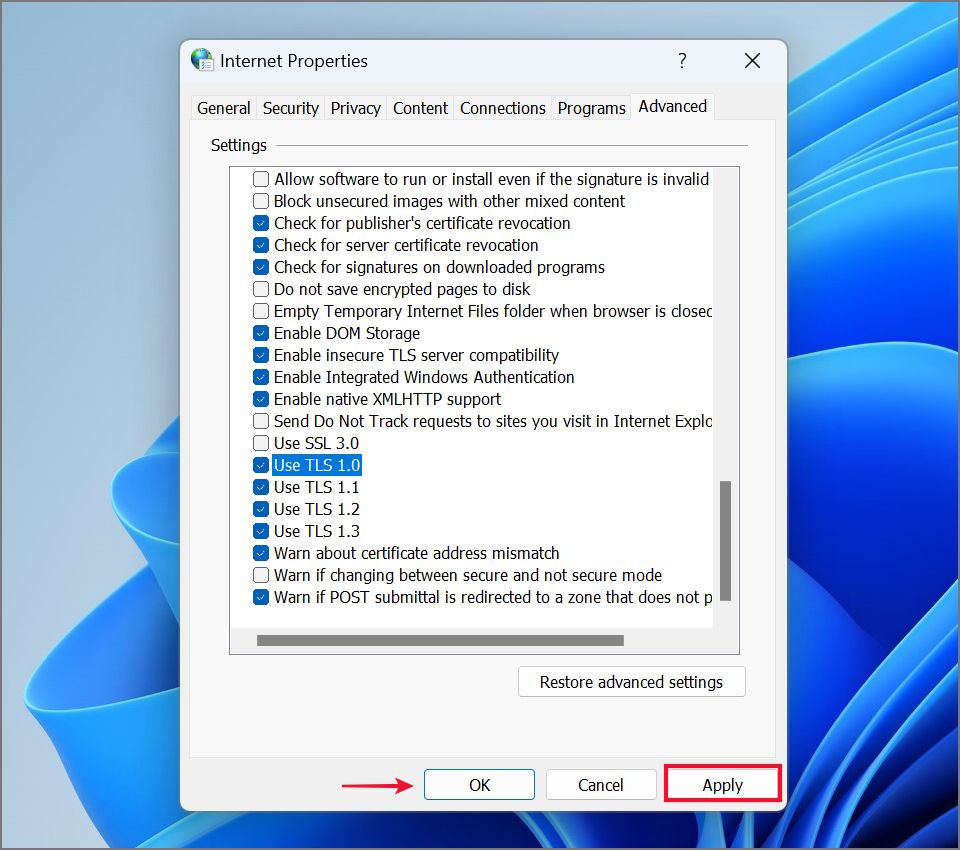
7. Cài đặt lại Teams
Microsoft Teams không cung cấp bất kỳ phương tiện nào để sửa chữa hoặc đặt lại ứng dụng. Bạn có thể xóa thư mục Dữ liệu ứng dụng để đặt lại ứng dụng theo cách thủ công nhưng điều đó không đảm bảo thiết lập lại hoàn toàn. Vì vậy, bạn phải xóa thủ công rồi cài đặt lại ứng dụng Teams trên PC của mình. Đây là cách thực hiện:
1. Nhấp chuột phải vào nút Bắt đầu để mở trình đơn Người dùng cấp cao. Nhấp vào tùy chọn Ứng dụng đã cài đặt.
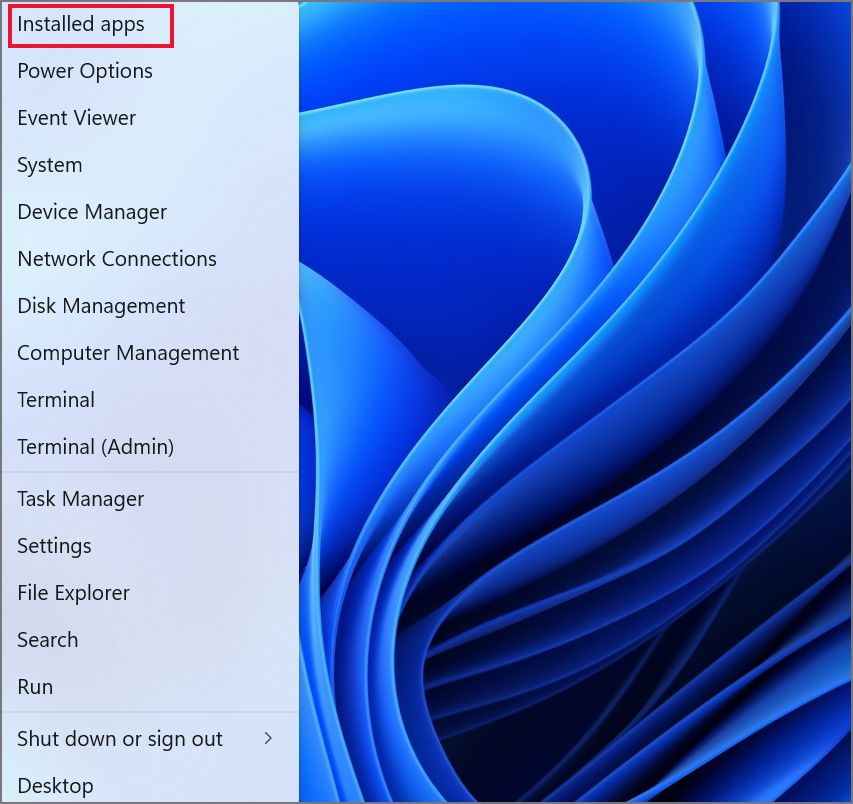
2. Tìm Microsoft Teams trong danh sách và nhấp vào nút thịt viên . Chọn tùy chọn Gỡ cài đặt . Xác nhận lại quyết định của bạn và nhấp vào nút Gỡ cài đặt .
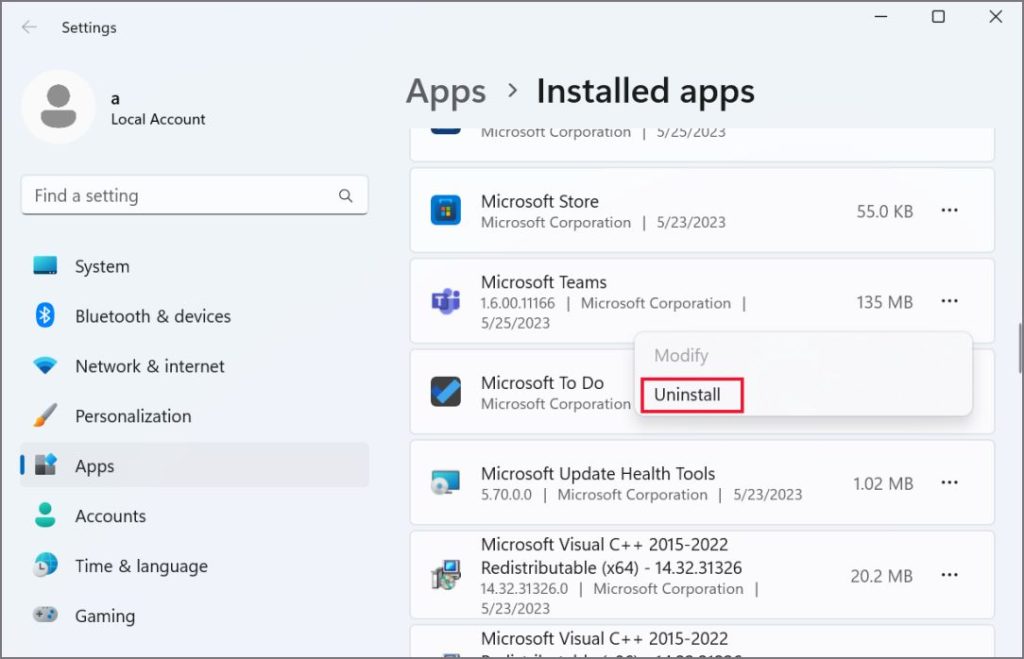
3. Bây giờ, hãy mở Microsoft Store và cài đặt lại ứng dụng Teams. Đăng nhập vào tài khoản của bạn và kiểm tra xem bạn có thấy lỗi “Chúng tôi xin lỗi – Chúng tôi đang gặp sự cố”.
8. Sử dụng Phiên bản web
Nếu không có các giải pháp trên đã hiệu quả với bạn, đừng mất hy vọng. Bạn vẫn có thể truy cập tài khoản Microsoft Teams của mình bằng trình duyệt web. Ngoài ra, bạn có thể tải xuống phiên bản PWA của ứng dụng và lưu nó trên màn hình của mình. Các tính năng và chức năng không có gì khác biệt và bạn có thể tiếp tục công việc ngay lập tức trong khi Microsoft hoặc quản trị viên của bạn khắc phục sự cố.
Làm việc nhóm trở lại
Việc không thể truy cập vào ứng dụng Nhóm của bạn và dữ liệu do các lỗi như’Chúng tôi xin lỗi – Chúng tôi gặp sự cố’có thể cản trở các tác vụ công việc hàng ngày. Kiểm tra kết nối internet và xóa bộ nhớ cache của ứng dụng khỏi nhiều thư mục. Sau đó, hãy xóa tài khoản của bạn và thử chạy ứng dụng ở chế độ tương thích. Cuối cùng, hãy xóa ứng dụng hoặc tạm thời sử dụng phiên bản web.